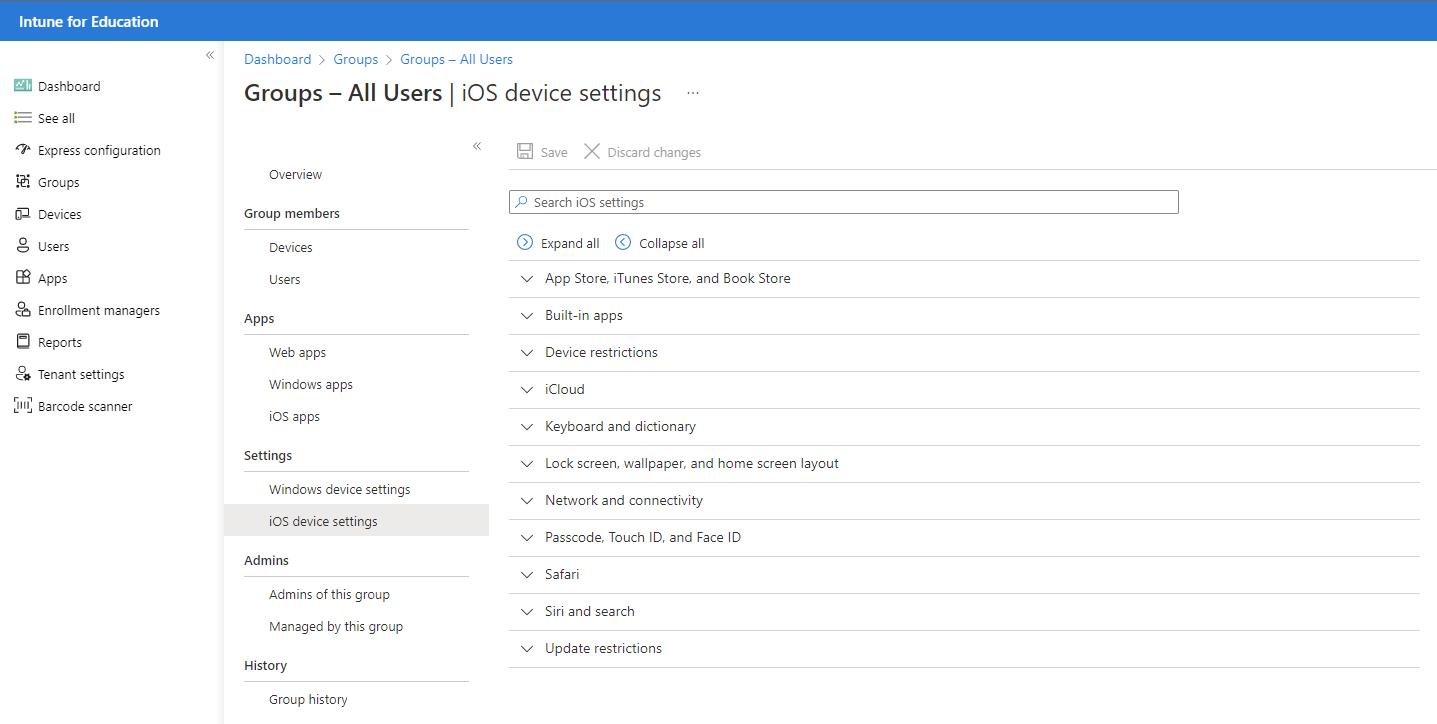Nota
L'accesso a questa pagina richiede l'autorizzazione. È possibile provare ad accedere o modificare le directory.
L'accesso a questa pagina richiede l'autorizzazione. È possibile provare a modificare le directory.
Importante
Le impostazioni di iOS non sono visualizzate? Configurare la gestione dei dispositivi iOS in Intune per renderli visibili.
Questo articolo elenca e descrive tutte le impostazioni dei dispositivi iOS in Intune for Education. Per visualizzare e modificare le impostazioni dei dispositivi iOS:
- Accedere a Intune for Education.
- Selezionare Gruppi.
- Selezionare un gruppo e quindi passare a >Impostazioni impostazioni>del dispositivo iOS.
Applicare le impostazioni ai gruppi
Applicare le impostazioni di gruppo per stabilire limiti di accesso e sicurezza nei dispositivi dell'istituto di istruzione. È possibile assegnare le stesse impostazioni a tutti i gruppi dell'istituto di istruzione; oppure è possibile personalizzare l'esperienza della classe e applicare le impostazioni ai singoli gruppi.
Opzioni di configurazione
Molte impostazioni in Intune per Education sono configurate su Blocca o Consenti. Per alcune impostazioni, Non configurato è un'opzione. Se viene attivata l'opzione Non configurata, il dispositivo:
- Usare l'impostazione predefinita.
- Consenti all'utente del dispositivo (studente o insegnante) di personalizzare l'impostazione dal dispositivo.
App Store, iTunes Store e Book Store
| Impostazione | Descrizione |
|---|---|
| Blocca App Store | Impedire agli studenti di accedere alla App Store nei dispositivi dell'istituto di istruzione. |
| Richiedi password per accedere a App Store | Richiedere allo studente di immettere una password prima di poter accedere alla App Store. |
| Blocca il download automatico delle app acquistate in altri dispositivi | Blocca il download delle app acquistate in un altro dispositivo dell'istituto di istruzione in un altro dispositivo. |
| Bloccare gli acquisti in-app | Blocca i tentativi di effettuare acquisti nello Store dall'interno di un'app in esecuzione. |
| Bloccare contenuti espliciti in App Store e iTunes Store | Impedisce agli studenti di accedere ai contenuti classificati come adulti nella App Store. |
| Blocca il download di contenuti Apple Books contrassegnati come erotici | Impedisce agli studenti di scaricare libri classificati come erotici. |
| Bloccare le app in base alla classificazione in base all'età | Impedisce agli studenti di scaricare app che non soddisfano la classificazione per età selezionata. |
App predefinite
| Impostazione | Descrizione |
|---|---|
| Blocca fotocamera | Blocca l'uso della fotocamera nel dispositivo. |
| Blocca FaceTime | Blocca l'uso dell'app FaceTime nel dispositivo. |
| Block Game Center | Blocca l'uso dell'app Game Center nei dispositivi. |
| Blocca l'aggiunta di amici nel Game Center | Impedisce agli studenti di aggiungere amici nell'app Game Center. |
| Blocca Apple Music | Blocca l'uso del componente di streaming musicale dell'app Apple Music nel dispositivo. |
| Block Radio in Apple Music | Blocca l'uso di Radio nell'app Apple Music nel dispositivo. |
| Blocca messaggi | Blocca l'uso dell'app Messaggi nel dispositivo. |
| Blocca Apple News | Blocca l'uso dell'app Apple News nel dispositivo. |
| Blocca i libri apple | Impedise agli studenti di esplorare e acquistare libri nel Book Store. |
| Blocca podcast | Blocca l'uso dell'app Podcasts nel dispositivo. |
| Blocca le modifiche alle impostazioni Trova i miei amici | Impedisce agli studenti di modificare le impostazioni per l'app Trova i miei amici. |
Restrizioni di dispositivo
| Impostazione | Descrizione |
|---|---|
| Blocca screenshot e registrazioni dello schermo | Impedisci agli studenti di acquisire il contenuto dello schermo come immagine. |
| Blocca la modifica del nome del dispositivo | Impedire agli studenti di modificare il nome del dispositivo. |
| Blocca la rimozione dell'app | Impedire agli studenti di disinstallare le app nel dispositivo. |
| Blocca la modifica dello sfondo | Impedisce agli studenti di modificare la schermata di blocco del dispositivo e l'immagine della schermata iniziale. |
| Blocca la modifica delle impostazioni di notifica | Impedire agli studenti di modificare le impostazioni di notifica del dispositivo. |
| Bloccare le modifiche alle impostazioni di invio dei dati di diagnostica | Impedisce agli studenti di modificare se o come il dispositivo invia i dati di diagnostica. |
| Bloccare le modifiche ai contenuti e alle restrizioni sulla privacy | Impedisce agli studenti di modificare le restrizioni (controllo genitori) e le impostazioni dell'ora dello schermo nel dispositivo. |
| Bloccare l'installazione manuale dei profili di configurazione | Impedire agli studenti di installare manualmente profili di configurazione aggiuntivi nel dispositivo. |
| Pulsante Blocca che cancella tutto il contenuto e le impostazioni | Impedisce agli studenti di cancellare tutti i contenuti e le impostazioni nel dispositivo. Il pulsante cancella diventa non disponibile e non può essere selezionato. |
| Bloccare i certificati TLS non attendibili | Bloccare i certificati TSL (Transport Layer Security) non attendibili nel dispositivo. |
| Bloccare l'attendibilità delle app da parte degli sviluppatori aziendali | Blocca l'uso del pulsante Trust Enterprise Developer .Block use of the Trust Enterprise Developer button. In caso di blocco, gli studenti non possono considerare attendibili e installare le app dei nuovi autori aziendali. Gli studenti non perderanno l'accesso alle app aziendali esistenti. Possono anche ricevere app aziendali sottoposte a push tramite Intune. Se non blocchi questa impostazione, gli studenti possono considerare attendibili e scaricare app da chiunque. |
| Bloccare le modifiche alle impostazioni di attendibilità degli sviluppatori aziendali | Impedire agli studenti di modificare le impostazioni di attendibilità del certificato e di installazione dell'app. |
| Bloccare le modifiche alle impostazioni dell'account del dispositivo | Impedire agli studenti di modificare le impostazioni specifiche dell'account nell'app Impostazioni. Gli studenti non possono creare nuovi account del dispositivo o modificare il nome utente, la password o altre impostazioni associate al proprio account. |
| Bloccare l'osservazione remota dello schermo tramite l'app Classroom | Impedire agli insegnanti di usare l'app Classroom per visualizzare le schermate degli studenti. |
| Bloccare l'osservazione dello schermo non sottoposta a riproduzione tramite l'app Classroom | Impedire agli insegnanti di usare l'app Classroom per visualizzare lo schermo degli studenti, senza la notifica e l'approvazione degli studenti. |
| Consenti blocco attivazione | Abilita il blocco attivazione nei dispositivi con supervisione quando studenti e insegnanti attivano Trova il mio iPhone. Blocco attivazione è una funzionalità iOS che impedisce agli utenti di riattivare un telefono smarrito o rubato. Quando blocco attivazione è attivato, la password ID Apple dell'utente del dispositivo è necessaria per disattivare Trova il mio iPhone, cancellare il dispositivo o riattivare il dispositivo. |
iCloud
| Impostazione | Descrizione |
|---|---|
| Bloccare il backup di iCloud | Impedire agli studenti di eseguire il backup dei dispositivi in iCloud. |
| Bloccare la sincronizzazione dei documenti in iCloud | Impedire la sincronizzazione dei documenti in uno spazio di archiviazione iCloud. |
| Richiedere la crittografia dei backup di iCloud | Richiedere la crittografia dei backup dei dispositivi. |
| Blocca libreria di foto iCloud | Impedisce agli studenti di archiviare foto e video nel cloud. Le foto non completamente scaricate da iCloud Photo Library vengono rimosse dall'archiviazione locale. |
| Blocca la mia foto Stream | Impedisce agli studenti di abilitare my photo Stream. My Photo Stream è una funzionalità iOS che sincronizza le foto recenti (negli ultimi 30 giorni) del dispositivo con iCloud. Gli studenti possono quindi visualizzare il flusso di foto su qualsiasi dispositivo che ha accesso all'account iCloud. |
| Blocca album condivisi | Impedisce agli studenti di sottoscrivere o pubblicare album condivisi nell'app Foto. |
| Blocca handoff | Impedire agli studenti di continuare il lavoro avviato in un dispositivo iOS, in un altro dispositivo iOS. |
Tastiera e dizionario
| Impostazione | Descrizione |
|---|---|
| Blocca il controllo ortografico della tastiera | Blocca l'uso del correttore ortografico del dispositivo. |
| Blocca tasti di scelta rapida | Blocca l'uso dei tasti di scelta rapida. |
| Bloccare i suggerimenti della tastiera predittiva | Blocca l'uso di tastiere predittive che suggeriscono parole durante la digitazione. |
| Dettatura a blocchi | Impedire agli studenti di usare l'input vocale per immettere testo. |
| Blocca la ricerca di definizioni di parole | Blocca l'uso della funzionalità iOS che consente di evidenziare una parola e cercarne la definizione. |
| Blocca la correzione automatica delle parole | Impedisci al dispositivo di correggere automaticamente le parole con errori di ortografia. |
Schermata di blocco e sfondo
| Impostazione | Descrizione |
|---|---|
| Bloccare le notifiche nella schermata di blocco | Impedisce agli studenti di visualizzare le notifiche quando il dispositivo è bloccato. |
| Bloccare Siri mentre il dispositivo è bloccato | Impedisce agli studenti di usare Siri, il assistente virtuale iOS, quando il dispositivo è bloccato. |
| Blocca l'accesso al Centro di controllo dalla schermata di blocco | Impedisce agli studenti di accedere all'app Centro di controllo quando il dispositivo è bloccato. |
| Bloccare l'accesso a Wallet dalla schermata di blocco | Impedisce agli studenti di accedere all'app Wallet quando il dispositivo è bloccato. |
| Blocca visualizzazione oggi nella schermata di blocco | Impedisce agli studenti di visualizzare la visualizzazione Oggi quando il dispositivo è bloccato. |
| Informazioni sui tag degli asset | Applicare un tag specifico a tutti i dispositivi di un gruppo. Ad esempio, Di proprietà del distretto scolastico Contoso. Il tag viene visualizzato nella schermata di blocco del dispositivo. |
| Nota a piè di pagina della schermata di blocco | Applica la nota o l'istruzione nella schermata di blocco in modo che, se il dispositivo viene perso e trovato, possa essere restituito di conseguenza. Ad esempio, se trovato, chiamare il distretto scolastico contoso al numero 555-555-5555. |
| Impostare l'immagine della schermata di blocco del dispositivo | Scegliere un'immagine personalizzata da visualizzare come sfondo per la schermata di blocco del dispositivo. |
| Impostare l'immagine della schermata iniziale del dispositivo | Scegliere un'immagine personalizzata da visualizzare come sfondo per la schermata iniziale del dispositivo. |
Rete e connettività
Questa sezione contiene le impostazioni per:
- Connessioni wireless
- Profili Wi-Fi
Connessioni wireless
| Impostazione | Descrizione |
|---|---|
| Blocca la modifica delle impostazioni Bluetooth | Impedisce agli studenti di modificare le impostazioni Bluetooth nel dispositivo. |
| Blocca hotspot personale | Impedire agli studenti di usare il dispositivo come hotspot personale. |
| Blocca AirDrop | Blocca l'uso della funzionalità AirDrop. Gli studenti non potranno scambiare contenuti con i dispositivi nelle vicinanze. |
Profili Wi-Fi
| Impostazione | Descrizione |
|---|---|
| Selezionare i profili Wi-Fi iOS per assegnarli a questo gruppo. | Un elenco di Wi-Fi profili creati viene visualizzato all'interno di questa sezione e sono pronti per l'assegnazione. I dettagli visibili includono il nome del profilo, il nome della rete (SSID), il tipo di sicurezza e la descrizione. |
Passcode, Touch ID e Face ID
| Impostazione | Descrizione |
|---|---|
| Richiedi passcode | Richiedere agli studenti di immettere un passcode per sbloccare il dispositivo. |
| Blocca la modifica del passcode | Impedire agli studenti di modificare, aggiungere o rimuovere il passcode del dispositivo. |
| Minuti di inattività prima del blocco dello schermo | Dopo che il dispositivo rimane inattivo per troppo tempo, lo schermo si blocca. Per configurare questa impostazione, immettere il numero massimo di minuti in cui il dispositivo può essere inattivo. |
| Minuti di attesa prima di richiedere il passcode nella schermata di blocco | Dopo che il dispositivo rimane inattivo per troppo tempo, l'utente deve immettere nuovamente la password del dispositivo per ottenere nuovamente l'accesso. Per configurare questa impostazione, immettere il numero massimo di minuti in cui il dispositivo può essere inattivo. |
| Numero di tentativi di passcode non riusciti prima della cancellazione del dispositivo | Quando un utente supera il numero consentito di tentativi di accesso, il dispositivo cancella tutto il contenuto e le impostazioni dal dispositivo, ad esempio dati personali, software iOS, account di posta elettronica, impostazioni di sistema e app, app scaricate e supporti. Il dispositivo viene ripristinato nel modo in cui era quando è stato attivato per la prima volta. Per configurare questa impostazione, immettere il numero massimo di tentativi di accesso consentiti. |
| Blocca l'ID tocco e l'ID viso | Impedisce agli studenti di usare un'impronta digitale o un riconoscimento facciale per sbloccare i dispositivi. |
| Blocca la modifica delle impostazioni di Touch ID e Face ID | Impedisci agli studenti di modificare, aggiungere o rimuovere le impostazioni di TouchID e Face ID. |
Safari
| Impostazione | Descrizione |
|---|---|
| Blocca Safari | Bloccare il browser Safari nel dispositivo. |
| Blocca riempimento automatico | Impedisci agli studenti di modificare le impostazioni di riempimento automatico nel browser. |
| Blocco popup | Blocca i popup visualizzati nel browser. |
| Bloccare i cookie | Impedire al browser di usare i cookie. |
| Richiedi avvisi di siti Web fraudolenti | Visualizzare gli avvisi di illecito nel browser. |
Siri e ricerca
| Impostazione | Descrizione |
|---|---|
| Blocca Siri | Impedire agli studenti di usare Siri, la voce iOS assistente. |
| Blocca il filtro di volgarità Siri | Impedisci a Siri di dettare o parlare linguaggio volgare. |
| Impedire a Siri di cercare contenuto generato dall'utente | Impedire a Siri di accedere ai siti Web per rispondere alle domande. |
| Impedire a Spotlight di restituire i risultati della ricerca Su Internet | Impedisci alla ricerca spotlight di connettere Internet per fornire ulteriori risultati. |
Restrizioni di aggiornamento
| Impostazione | Descrizione |
|---|---|
| Impedire ai dispositivi di aggiornare orari specifici | Arrestare gli aggiornamenti dei dispositivi in base alle selezioni di giorno e ora. |
Nota
Le impostazioni utente, app e dispositivo differiscono dalle impostazioni del tenant. Le impostazioni del tenant sono destinate alle impostazioni di sottoscrizione e gestione a livello amministrativo dell'organizzazione.
Passaggi successivi
Configurare le impostazioni del gruppo, dell'app e del dispositivo nel portale Intune per Education. Se non è ancora stato fatto, passare alla configurazione rapida e configurare l'istituto di istruzione con le impostazioni consigliate da Microsoft.